WPS表格如何设置同时打印行号和列标
来源:网络收集 点击: 时间:2024-08-28【导读】:
WPS表格设置同时打印行号和列标的方法品牌型号:华为MateBook D 14系统版本:Windows7软件版本:WPS表格11.1方法/步骤1/4分步阅读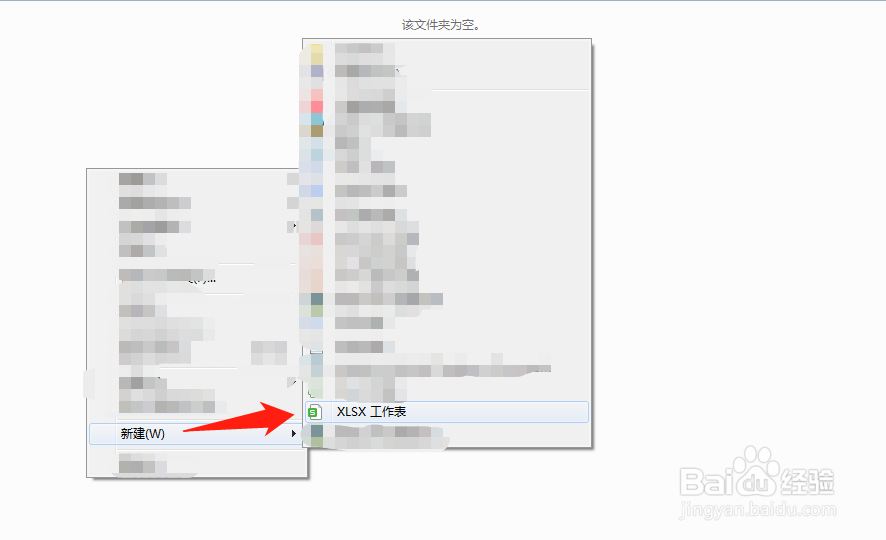 2/4
2/4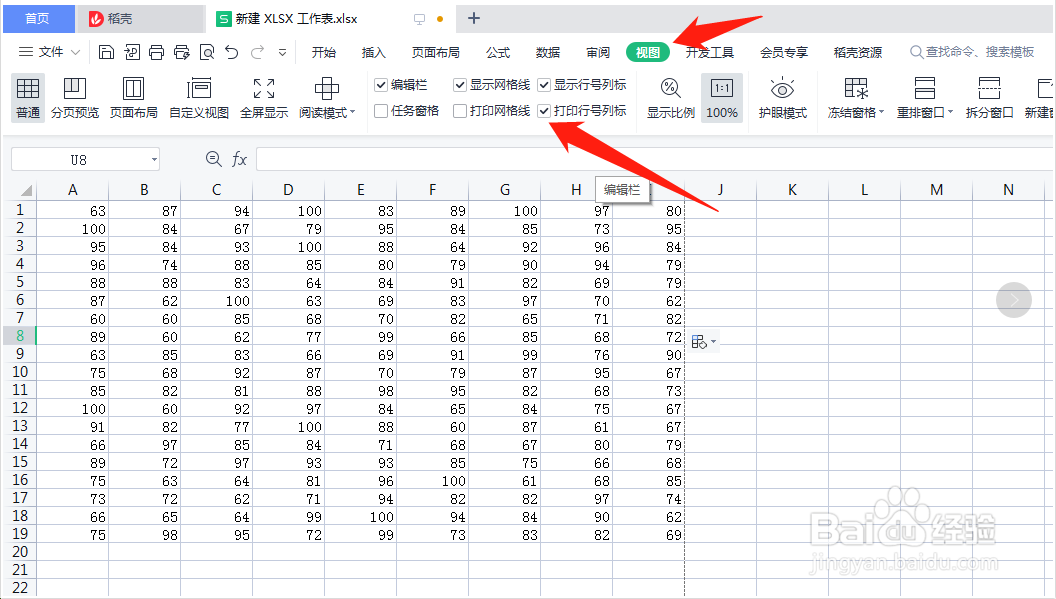 3/4
3/4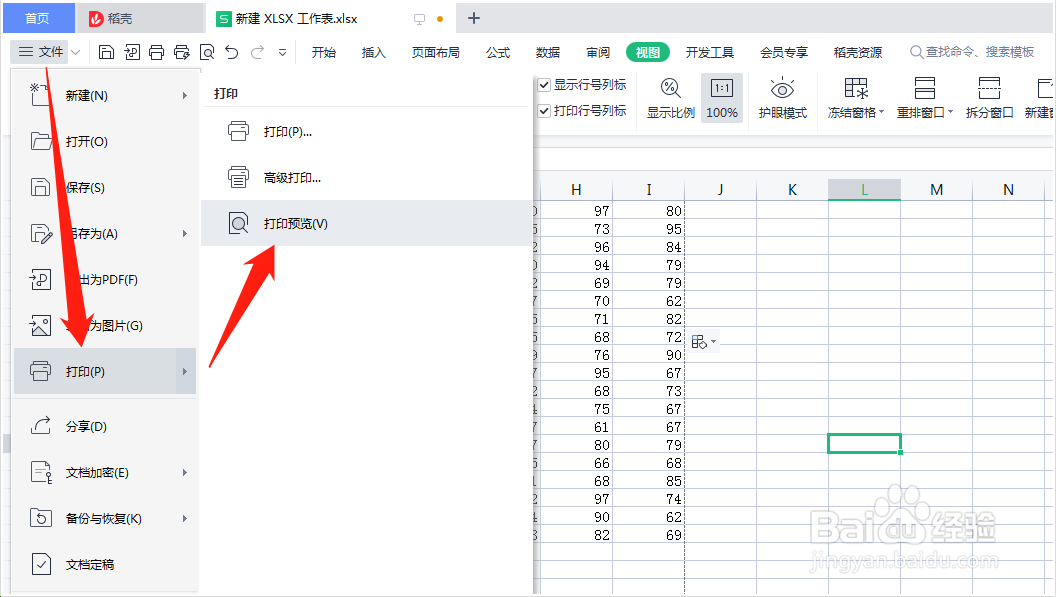 4/4
4/4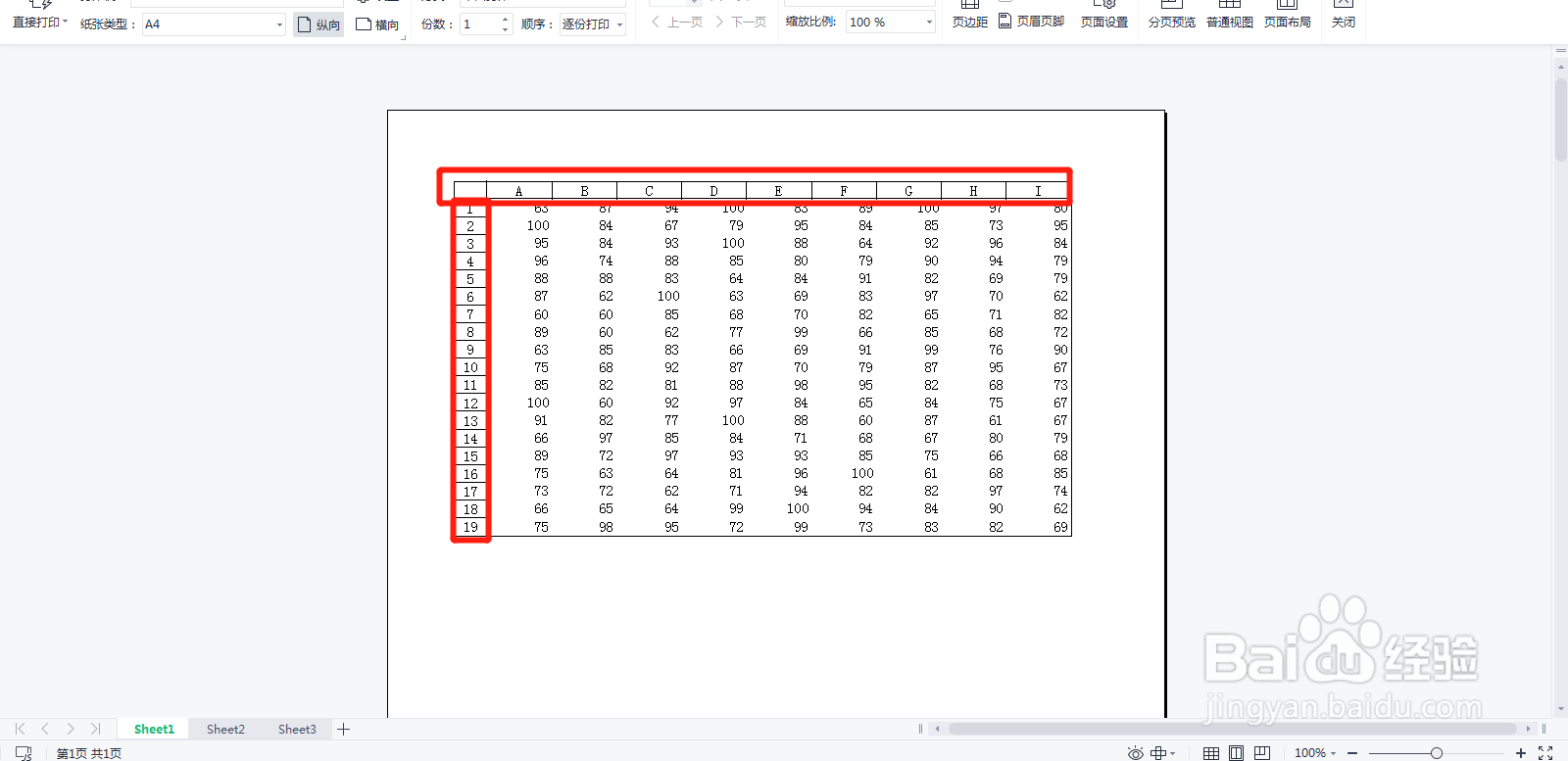 打印行号列标WPS表格
打印行号列标WPS表格
点击鼠标右键新建一个“XLSX 工作表”
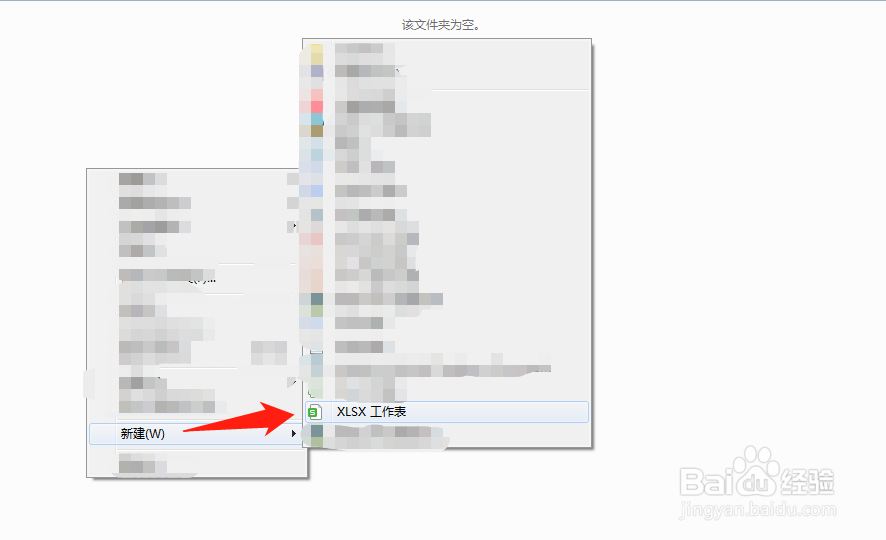 2/4
2/4点击菜单栏中的“视图”按钮,勾选菜单下的“打印行号列标”选项
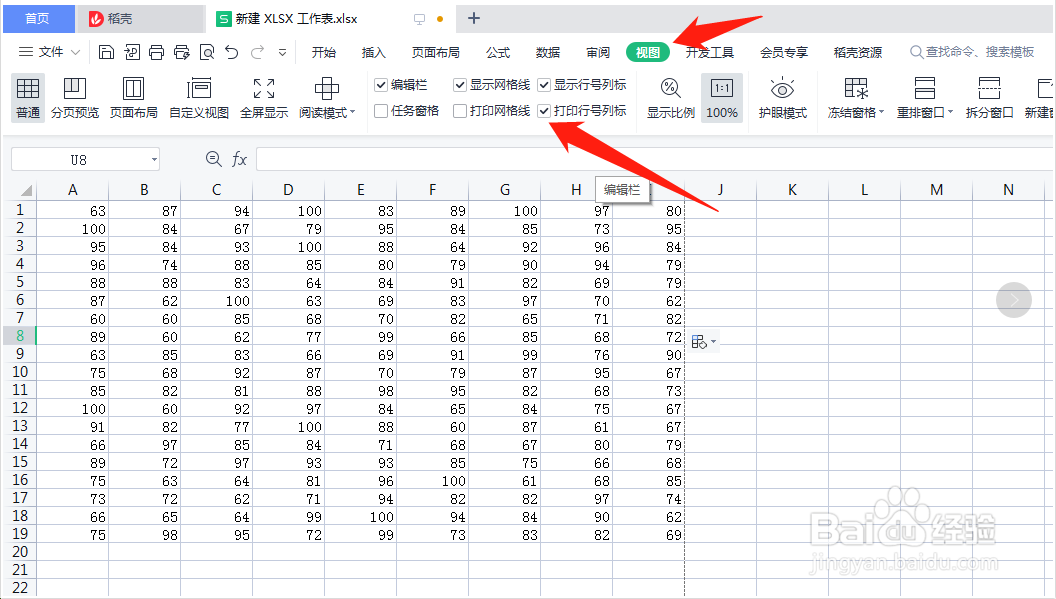 3/4
3/4打开“文件”菜单,点击“打印”选项
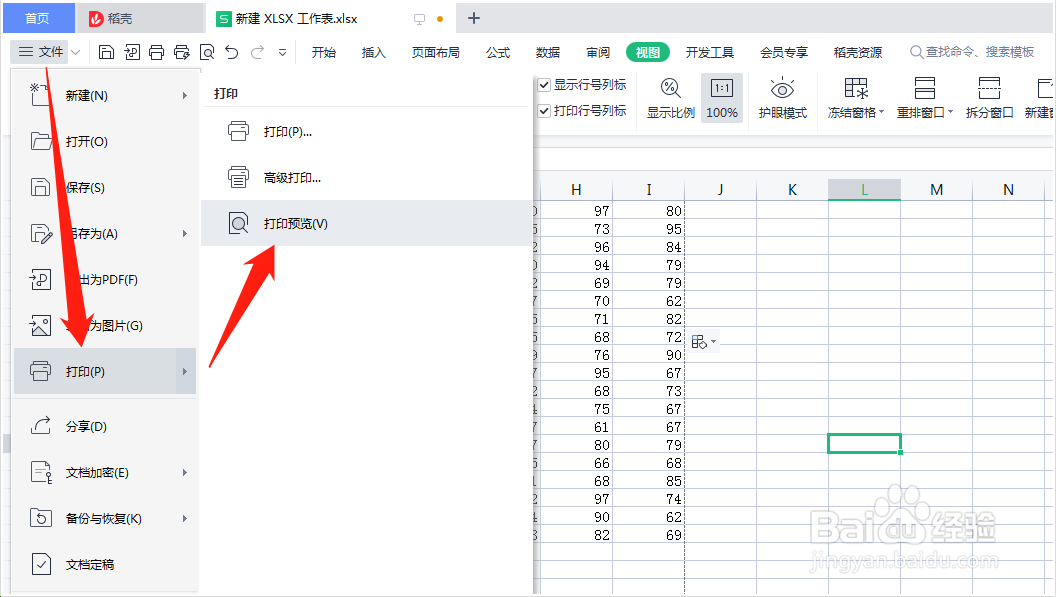 4/4
4/4点击“打印预览”按钮,即可设置同时打印行号和列标
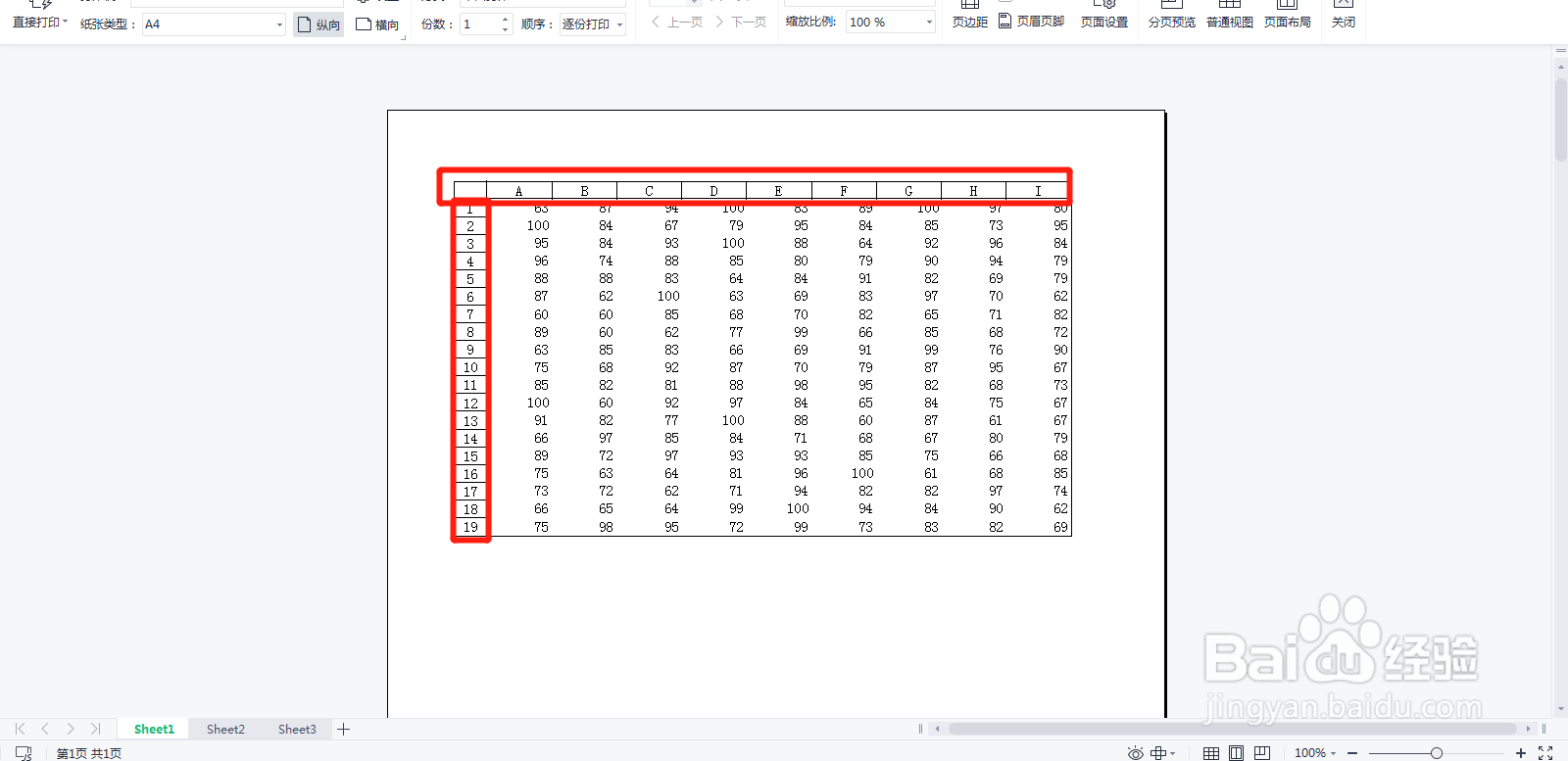 打印行号列标WPS表格
打印行号列标WPS表格 版权声明:
1、本文系转载,版权归原作者所有,旨在传递信息,不代表看本站的观点和立场。
2、本站仅提供信息发布平台,不承担相关法律责任。
3、若侵犯您的版权或隐私,请联系本站管理员删除。
4、文章链接:http://www.1haoku.cn/art_1161579.html
上一篇:私房羊汤猫耳朵
下一篇:小米电话录音怎么操作才能导出来
 订阅
订阅